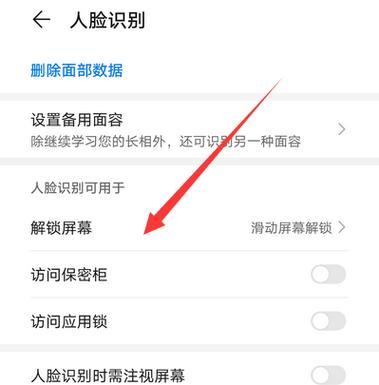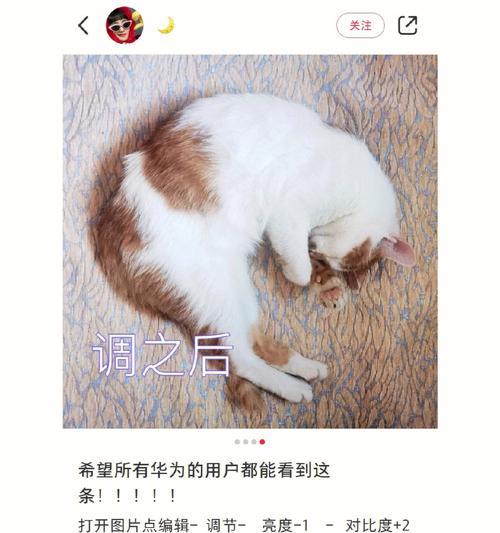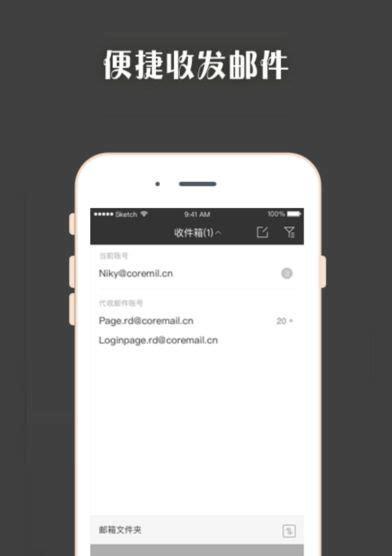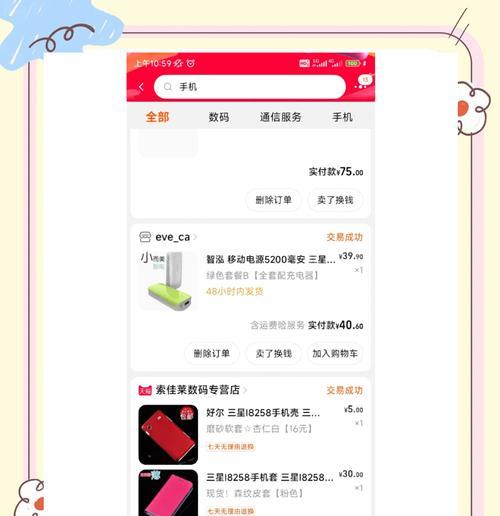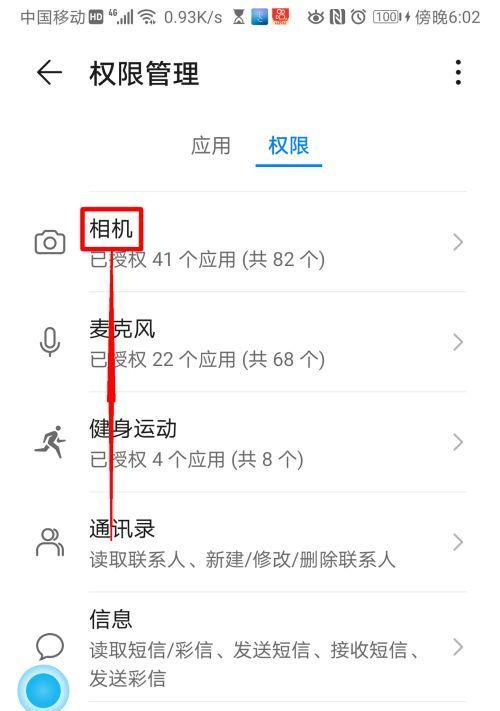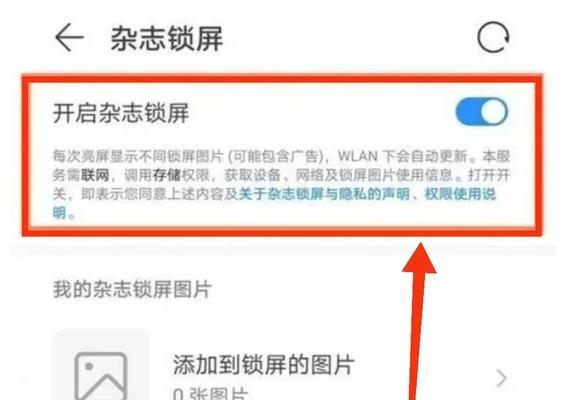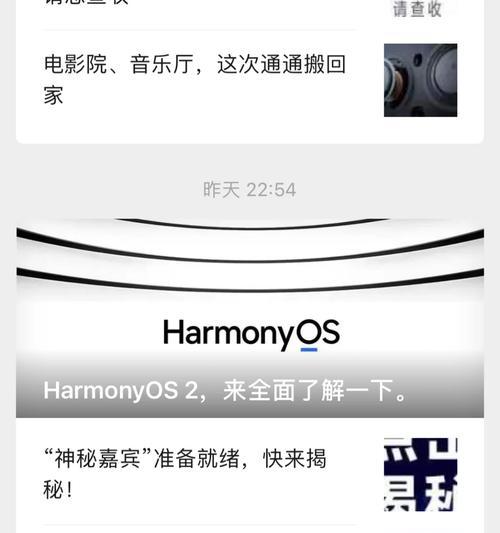华为手机网络关闭后如何重新开启?
- 数码百科
- 2025-06-09 09:56:02
- 30
华为手机作为智能手机市场中的重要一员,凭借其强大的性能和优秀的用户体验赢得了大量用户的青睐。有时候,出于安全或隐私的考虑,用户可能需要关闭手机的网络功能。然而,当需要重新开启时,一些用户可能会感到困惑。本文将详细介绍华为手机网络关闭后如何重新开启的具体步骤,为用户提供全面的操作指导。
一、华为手机开启飞行模式后怎样恢复网络
开启飞行模式,意味着手机的所有无线通信功能,如2G/3G/4G/5G网络、Wi-Fi、蓝牙等都将被关闭。这在飞机上是必须的,以避免对飞机导航设备的干扰。在其他情况下,用户可能因为需要静音、节省电量或是防止打扰而开启飞行模式。
1.2恢复网络的快速操作
要关闭飞行模式并重新开启网络,只需按照以下步骤操作:
1.在华为手机的主屏幕上找到并点击“设置”应用图标。
2.在设置菜单中找到“飞行模式”或“更多”选项。
3.将“飞行模式”关闭(确保开关处于白色状态)。
完成以上步骤后,手机会自动恢复到关闭飞行模式前的网络状态。如果之前连接了Wi-Fi,则手机会自动重新连接到该Wi-Fi网络;如果是使用移动数据,则需手动开启移动数据。
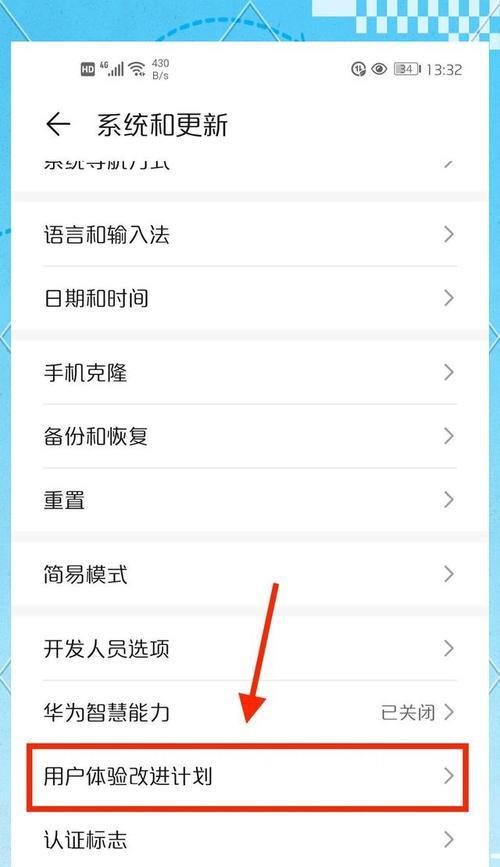
二、手动开启移动数据
如果飞行模式关闭后,移动数据没有自动开启,您也可以手动开启:
1.进入“设置”应用。
2.选择“移动网络”或“网络和互联网”下的“移动网络”选项。
3.在移动网络设置中,确保“移动数据”开关处于打开状态。
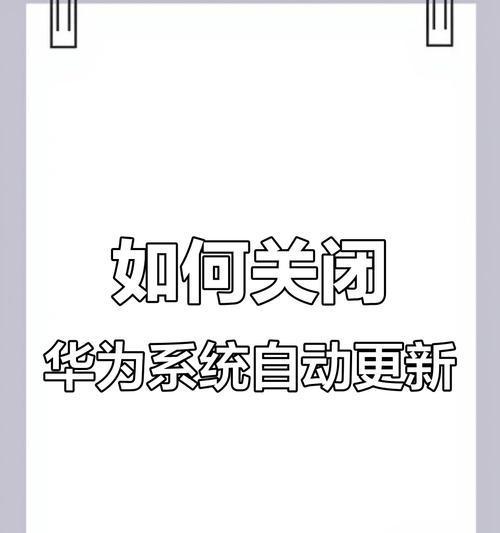
三、手动连接Wi-Fi网络
若要连接Wi-Fi网络,操作如下:
1.进入“设置”应用。
2.选择“Wi-Fi”选项。
3.开启Wi-Fi开关。
4.在可用的网络列表中,选择您要连接的网络名称。
5.输入正确的密码并点击“连接”。
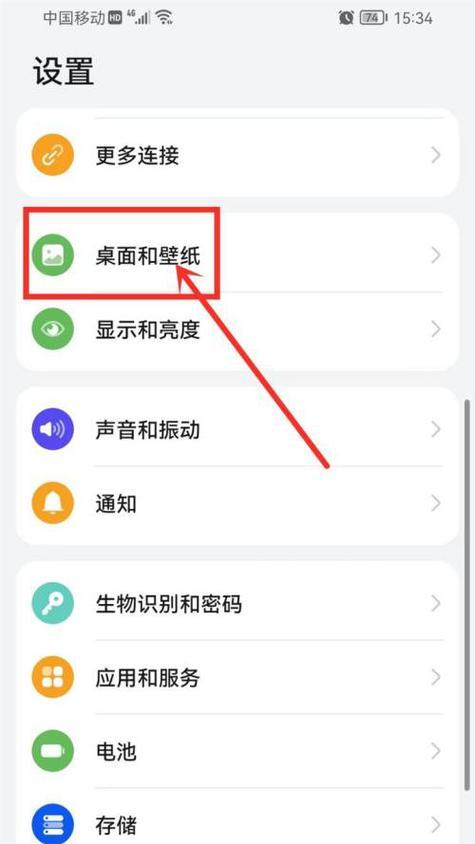
四、网络无法开启的常见问题与解决办法
4.1SIM卡问题
如果SIM卡未正确安装或出现故障,可能会导致无法连接网络。请检查SIM卡是否正确放置在手机中,并确保SIM卡未被冻结或欠费。
4.2设置问题
确保手机的网络设置正确。在某些情况下,可能不小心设置了数据漫游限制、网络模式限制或SIM卡锁定码。
4.3硬件故障
如果以上步骤均无法解决网络问题,可能是手机硬件出现了问题,如天线损坏或手机内部通信模块故障。此时,建议联系华为官方客服或前往授权维修中心进行检查。
五、注意事项和安全提示
避免在飞行模式开启的状态下进行紧急通信。
在某些国家和地区,关闭飞行模式可能会违反当地法律法规,请在了解相关规定后操作。
确保在紧急情况下,手机的网络功能可以正常使用,以保障个人安全。
六、结语
华为手机提供了便捷的网络控制选项,无论是通过飞行模式快速关闭/开启网络,还是手动连接Wi-Fi或移动数据,都可以轻松实现。如果遇到网络无法开启的问题,可以按照本文介绍的步骤进行排查和解决。通过以上所述方法,相信您能够轻松管理华为手机的网络设置,享受顺畅的网络体验。
版权声明:本文内容由互联网用户自发贡献,该文观点仅代表作者本人。本站仅提供信息存储空间服务,不拥有所有权,不承担相关法律责任。如发现本站有涉嫌抄袭侵权/违法违规的内容, 请发送邮件至 3561739510@qq.com 举报,一经查实,本站将立刻删除。!
本文链接:https://www.ccffcc.com/article-11052-1.html